Halaman ini menguraikan cara memecahkan masalah ketidaktersediaan perlengkapan setelah bootstrapping. Anda mungkin mengalami masalah berikut:
- Pesan error seperti
Unable to connect to the server: dial tcp 198.18.0.64:443: i/o timeoutsaat mencoba membuat kueri menggunakan kubectl. - Error
Webpage not availablesaat mencoba mengakses UI. - Aplikasi yang di-deploy di appliance tidak berfungsi, atau Anda tidak dapat men-deploy aplikasi baru.
Memecahkan masalah UI yang tidak dapat diakses
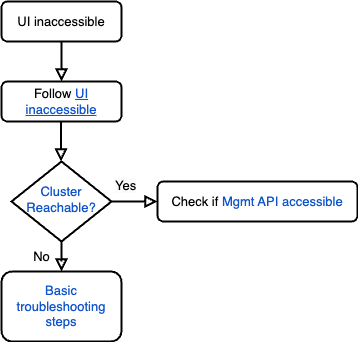
- Ikuti buku panduan UI tidak dapat diakses untuk memecahkan masalah ini.
- Periksa apakah cluster dapat dijangkau dengan mengikuti bagian Keterjangkauan cluster.
- Jika cluster responsif, verifikasi apakah Management API dapat diakses dengan mengikuti bagian Management API dapat diakses.
- Jika cluster tidak dapat dijangkau dan menampilkan error seperti
Connection timed outataui/o timeout error, lihat panduan pemecahan masalah untuk langkah-langkah pemecahan masalah lebih lanjut.
Langkah pemecahan masalah dasar
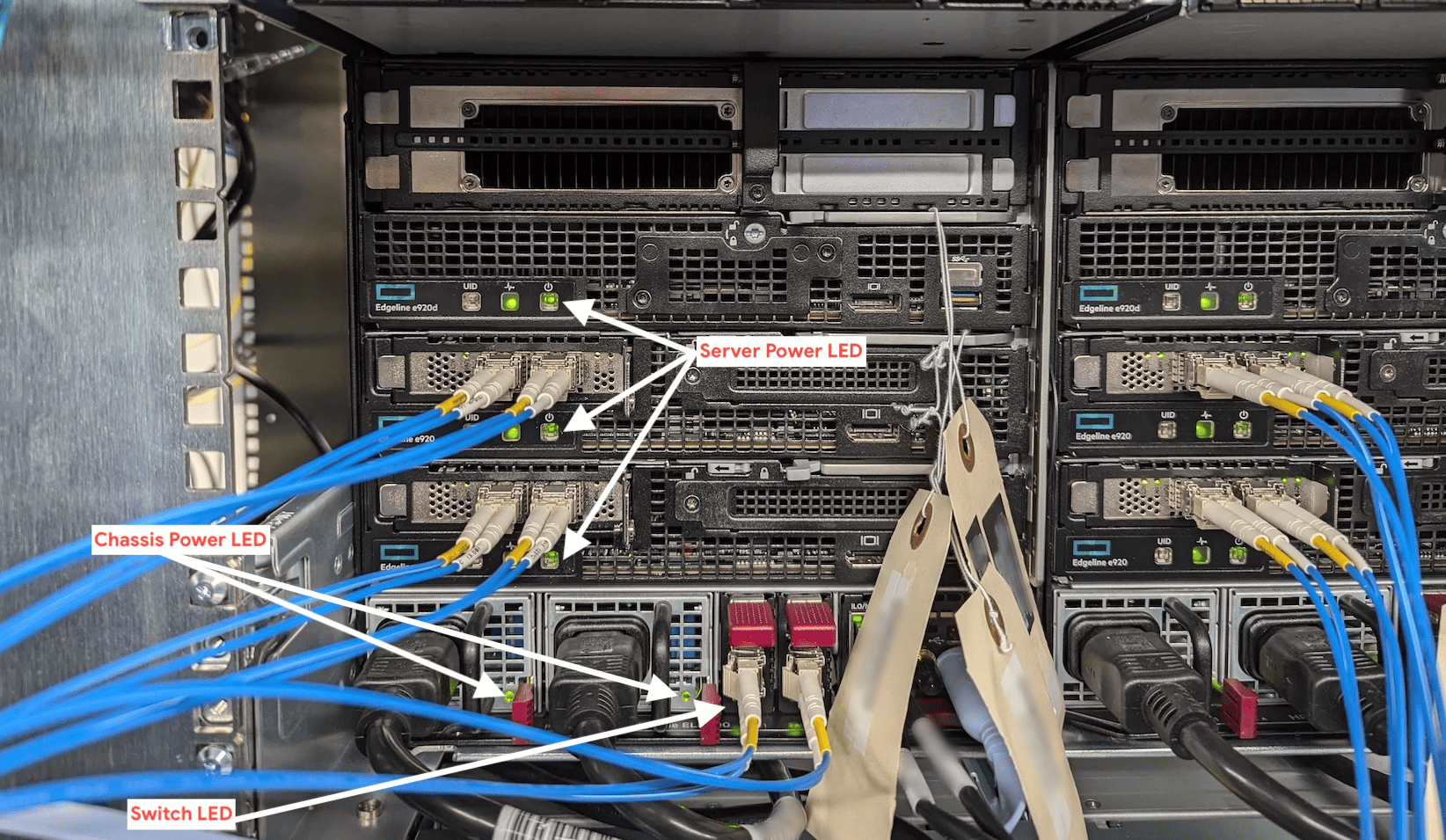
Pastikan catu daya sasis dengan memeriksa apakah lampu indikator (hijau) pada salah satu dari dua catu daya menyala, seperti yang ditunjukkan oleh panah dalam gambar.
Status lampu LED Deskripsi Hijau Tidak Berkedip Sistem Aktif dan operasi normal Hijau Berkedip Daya siaga ada (catu daya mati) Kuning Solid Catu daya gagal (tegangan berlebih/kurang, suhu berlebih, arus berlebih, korsleting), kipas gagal, atau perlindungan tegangan berlebih input Berkedip Oranye Error catu daya Nonaktif Tidak ada daya atau daya siaga gagal (tegangan berlebih/ kurang, suhu berlebih, arus berlebih, korsleting, kipas terkunci) Jika lampu indikator mati, pastikan kabel daya menerima daya terlebih dahulu. Jika kabel daya berfungsi dengan baik, kemungkinan catu daya rusak dan perlu diganti. Untuk mengetahui petunjuk penggantian, lihat Panduan Penggantian Unit Catu Daya.
Jika catu daya berfungsi, tetapi perangkat masih tidak berfungsi, periksa apakah ada koneksi yang longgar atau rusak.
Pastikan LED switch dan server menyala seperti yang ditunjukkan oleh panah dalam gambar.
Jika LED Link switch berwarna hijau solid, pastikan switch beroperasi dengan mengikuti bagian Memverifikasi pengoperasian switch.
Jika konfigurasi dan status baiknya sudah benar, login ke iLO menggunakan langkah-langkah yang disebutkan dalam Langkah-langkah untuk login ke iLO. untuk memeriksa status baik perangkat.
- Jika ada kipas yang penting, hubungi tim dukungan HPE untuk mendapatkan penggantian kipas yang penting dan ikuti Panduan Penggantian Kipas untuk menggantinya.
- Jika ada bilah yang dimatikan, aktifkan dengan membuka bagian Blades, memilih bilah, dan menekan tombol daya.
- Jika ada bilah yang dalam kondisi kritis, buka bagian Blades, pilih bilah yang kritis, buka bagian Power, lalu mulai Force System Reset.
- Jika kondisi sasis kritis, Anda juga dapat mencoba mereset sasis dengan membuka tab Daya dan Termal. Pilih bagian Management Power, klik Reset EL8000CM Button. Proses ini akan mereset firmware pengelola sasis dan mungkin memerlukan waktu beberapa menit, selama sasis tidak tersedia.
- Jika masalah berlanjut, buka tab Informasi, pilih Log, pilih Log Kesehatan dari menu drop-down, lalu download sebagai file CSV. Buat tiket dengan Google dan lampirkan log untuk meminta penggantian hardware.
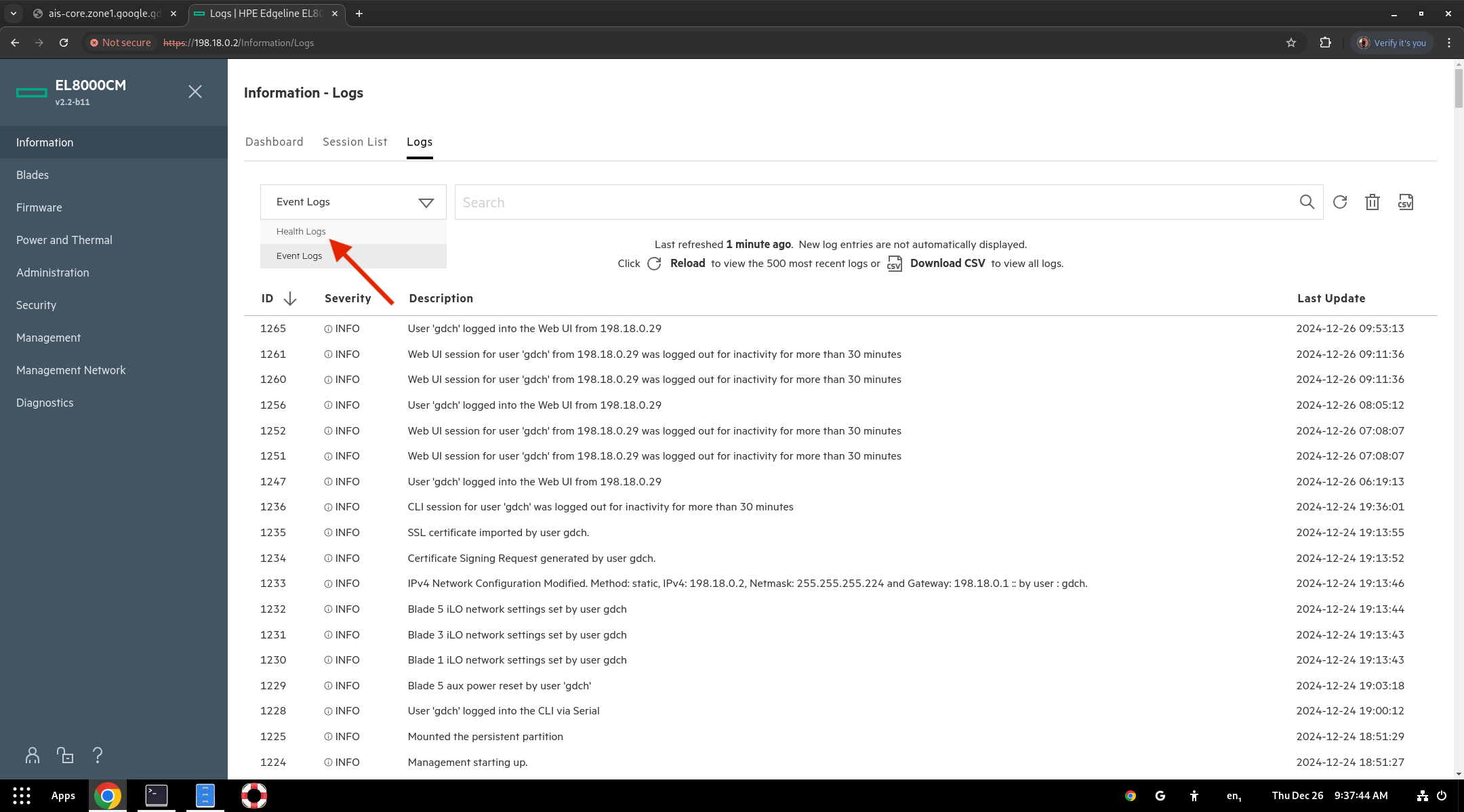
Jika LED Daya pada blade menyala, lakukan uji ping ke alamat IP blade berikut dari mesin yang terhubung ke appliance:
ping 198.18.0.7 //BM01 ping 198.18.0.8 //BM02 ping 198.18.0.9 //BM03Jika pengujian ping berhasil, hal ini menunjukkan bahwa node beroperasi.
Jika semua node gagal dalam uji ping, eskalasikan ke Dukungan Google.
Jika masalah berlanjut setelah mengikuti semua langkah yang diuraikan dalam bagian ini, eskalasikan masalah ke Dukungan Google untuk mendapatkan bantuan lebih lanjut.
Koneksi longgar atau rusak
Pastikan semua koneksi aman dan terpasang dengan benar. Untuk mendapatkan panduan tentang cara memeriksa dan mengamankan koneksi kabel di dalam peralatan, lihat memeriksa kabel.
Periksa apakah ada kerusakan yang terlihat pada kabel. Jika ada kabel yang rusak, ganti kabel tersebut.
Memverifikasi pengoperasian tombol
Login ke konsol serial switch. Jika login berhasil, jalankan perintah berikut untuk memeriksa kondisi switch. Perintah ini menampilkan waktu aktif dan penggunaan resource switch.
show versionJika konsol serial responsif, validasi konfigurasi BGP di switch dengan merujuk ke Memvalidasi Ringkasan BGP.
Jika LED Link mati atau konsol serial tidak merespons, switch mungkin rusak. Eskalasikan masalah ini ke Dukungan Google untuk mendapatkan penggantian.
Memverifikasi aksesibilitas cluster
Login ke sesi gdcloud dengan kredensial IO:
gdcloud auth loginJika Anda tidak dapat login, temukan kredensial darurat yang dicadangkan selama penyiapan appliance untuk digunakan dengan perintah -: root-admin-kubeconfig.
Periksa apakah cluster dapat dijangkau:
kubectl --kubeconfig root-admin-kubeconfig get servers -A
Memverifikasi aksesibilitas Management API
Login ke sesi gdcloud dengan kredensial IO:
gdcloud auth loginJika login gagal, login dengan kredensial management plane.
Database AIS terkadang dapat mengalami malfungsi atau salah konfigurasi sehingga menyebabkan kegagalan login. Lihat IAM-R0009 - AIS Database.
Jika Anda tidak dapat menyelesaikan masalah terkait login, temukan kredensial darurat yang dicadangkan selama penyiapan appliance untuk digunakan dengan perintah -: root-admin-kubeconfig.
Ambil kubeconfig management plane:
kubectl --kubeconfig root-admin-kubeconfig -n management-kube-system get secret kube-admin-remote-kubeconfig -ojsonpath='{.data.value}' | base64 -d > kube-admin-remote-kubeconfigDapatkan status responsivitas cluster:
kubectl --kubeconfig kube-admin-remote-kubeconfig get --raw='/readyz?verbose'

